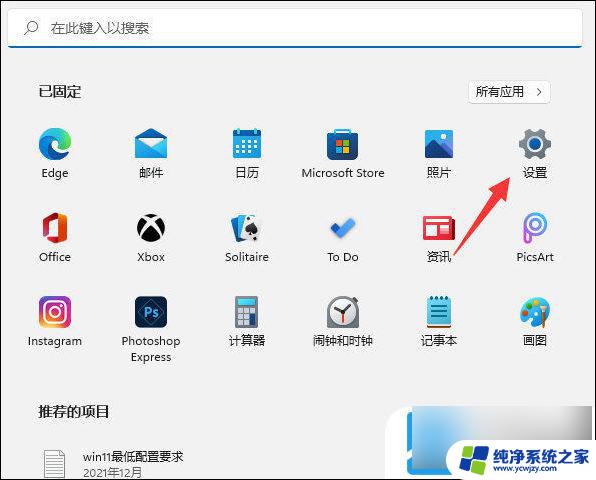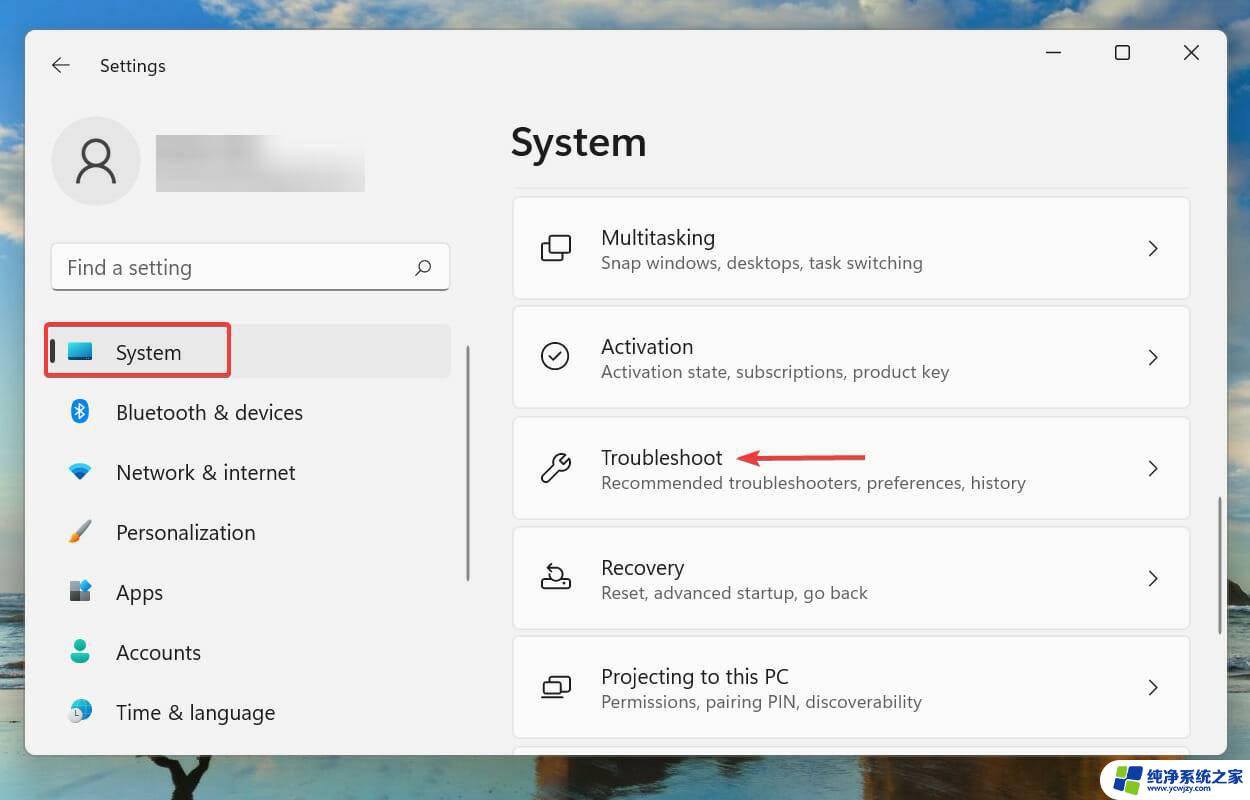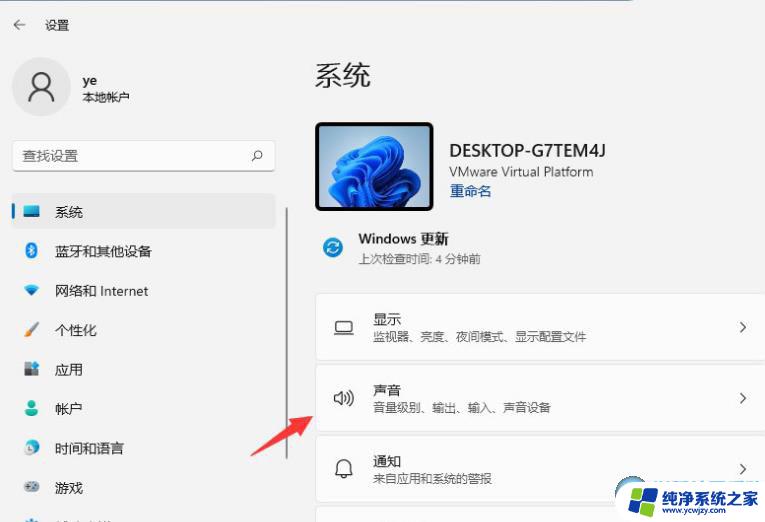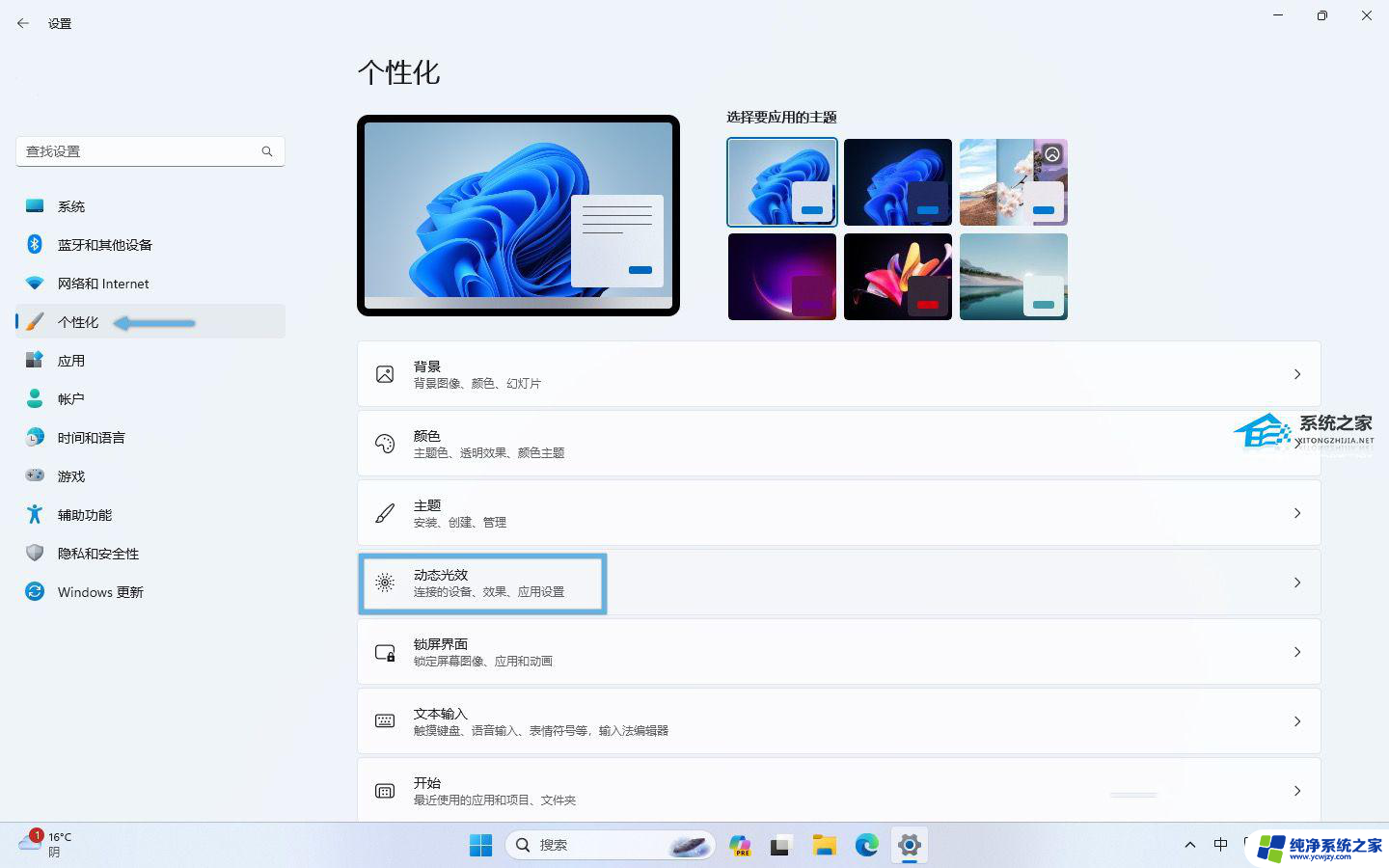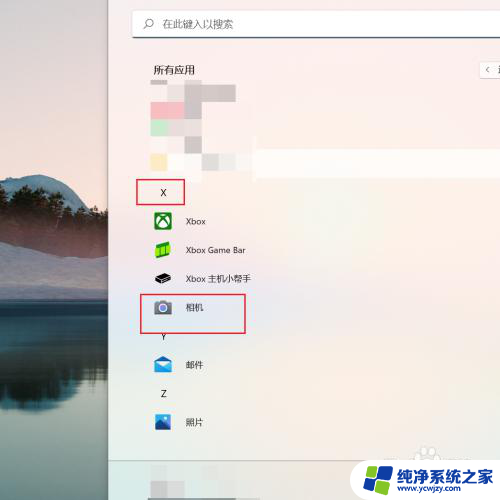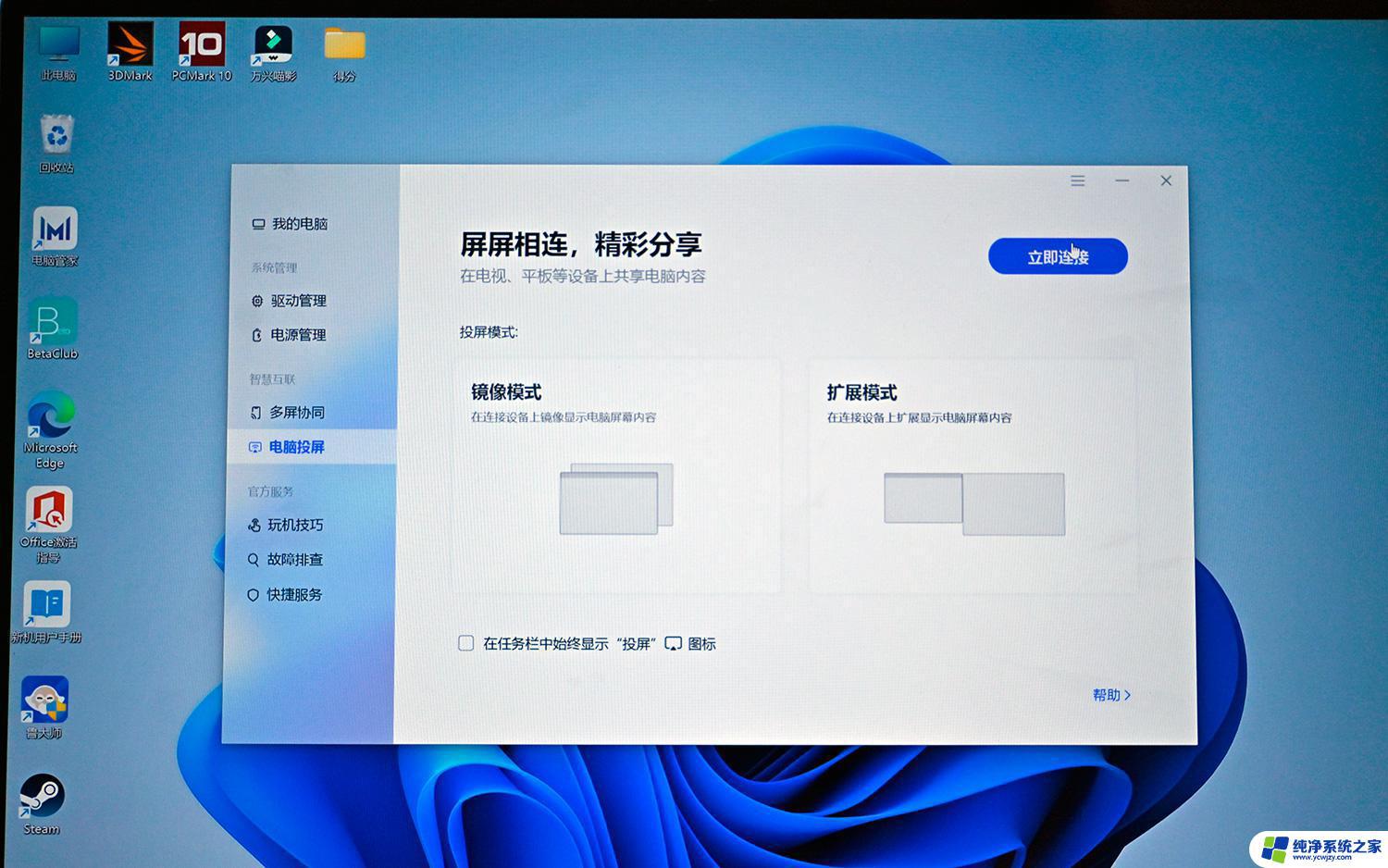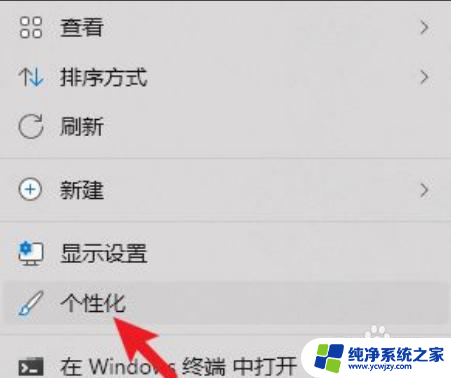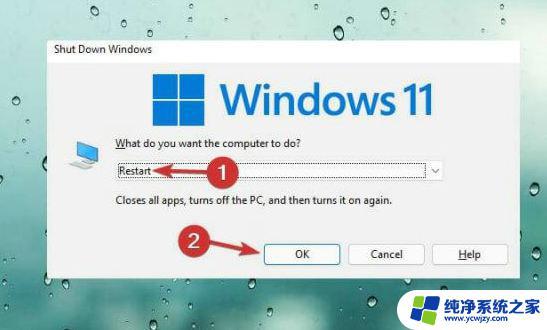杜比音效win11笔记本 Windows11杜比音效开启教程
更新时间:2024-02-19 11:01:26作者:xiaoliu
Windows11作为最新的操作系统版本,带来了诸多令人期待的功能和改进,其中杜比音效的加入更是为用户带来了全新的音频体验。杜比音效作为全球领先的音频技术公司,其卓越的声音处理技术在音乐、电影和游戏领域中广受好评。而在Windows11系统中,杜比音效得到了进一步的优化和升级,为用户带来更加逼真、清晰的音效效果。如何开启和调整Windows11系统中的杜比音效?下面将为大家详细介绍杜比音效的开启教程。
操作方法:
1.点击win11系统下方的开始菜单,选择设置打开。
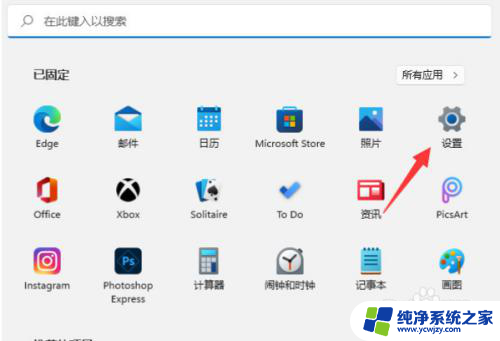
2.然后点击系统——声音进入。
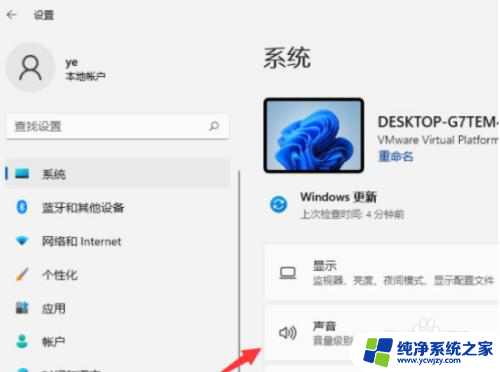
3.选择扬声器设备进入属性界面。
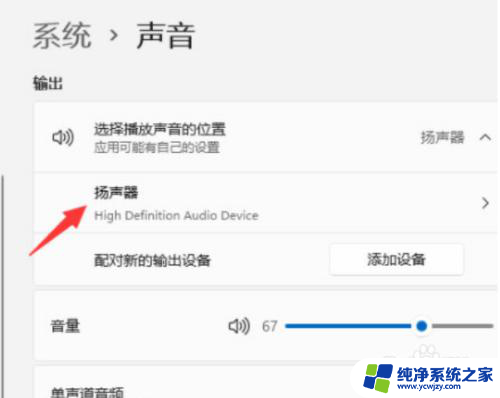
4.然后下拉找到空间音效,这里展开后就可以选择杜比音效使用啦。
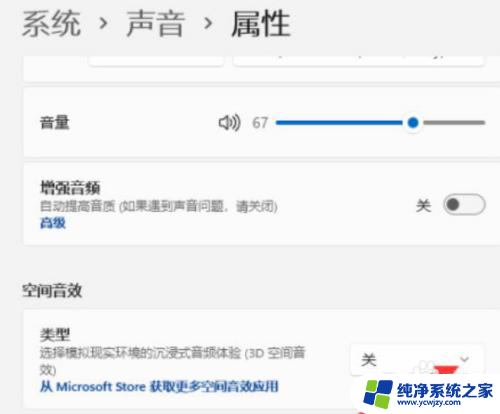
5.如果说在空间音效中没有找到杜比音效,可以点击下方的“从microsofe store获取更多空间音效应用”进入,就可以免费下载杜比音效应用即可。
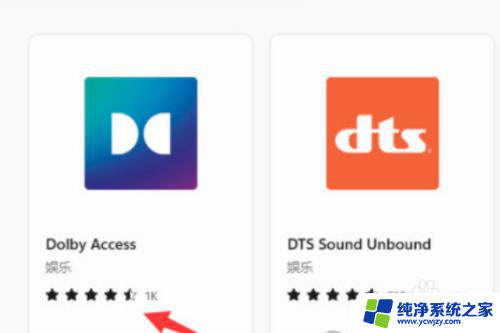
以上是有关杜比音效Win11笔记本的全部内容,如果有遇到相同情况的用户,可以按照小编的方法来解决。